Hoe Fortnite-microfoonfout oplossen
Hoe fortnite mic niet werkt fout op te lossen Fortnite is een populair online spel waarbij communicatie tussen spelers erg belangrijk is. Een slecht …
Artikel lezen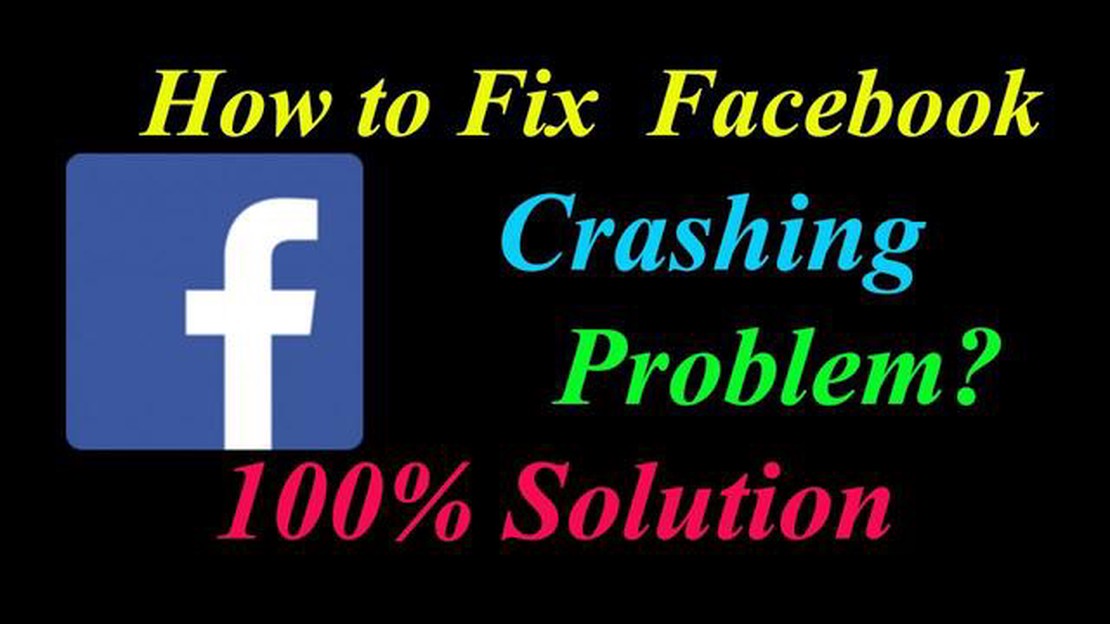
Is je Facebook-app vastgelopen op je Samsung Galaxy A8 Plus 2019? Zo ja, dan ben je niet de enige. Veel gebruikers hebben gemeld dat ze crashes en bevriezingen ervaren tijdens het gebruik van Facebook op hun toestel. Gelukkig zijn er een paar stappen voor probleemoplossing die je kunt nemen om het probleem op te lossen en Facebook weer soepel te gebruiken.
Probeer eerst de cache en gegevens van de Facebook-app te wissen. Dit kan helpen bij het oplossen van tijdelijke problemen of conflicten die ervoor kunnen zorgen dat de app crasht. Ga hiervoor naar het menu Instellingen op je Samsung Galaxy A8 Plus 2019 en selecteer Apps. Zoek Facebook in de lijst met geïnstalleerde apps, tik erop en selecteer Cache wissen en Gegevens wissen. Houd er rekening mee dat het wissen van gegevens je afmeldt bij de app, dus zorg ervoor dat je je inloggegevens kent voordat je verder gaat.
Als het wissen van de cache en gegevens het probleem niet oplost, probeer dan de Facebook-app te verwijderen en opnieuw te installeren. Dit kan helpen bij het repareren van beschadigde bestanden die de crashes kunnen veroorzaken. Om de app te verwijderen, ga je naar het menu Instellingen en selecteer je Apps. Zoek Facebook in de lijst met geïnstalleerde apps, tik erop en selecteer Verwijderen. Zodra de app is verwijderd, ga je naar de Google Play Store op je apparaat en zoek je naar Facebook. Installeer de app opnieuw en kijk of de crashes aanhouden.
Als de crashes aanhouden na het opnieuw installeren van de app, kan het de moeite waard zijn om te controleren of er updates beschikbaar zijn voor de Facebook app en je Samsung Galaxy A8 Plus 2019. Updates bevatten vaak bugfixes en prestatieverbeteringen die kunnen helpen bij het oplossen van problemen zoals crashes. Om te controleren op updates ga je naar de Google Play Store, zoek je naar Facebook en kijk je of er een optie voor Bijwerken is. Zorg er daarnaast voor dat je apparaat de nieuwste versie van Android heeft door naar het menu Instellingen te gaan, Software-update te selecteren en te controleren op beschikbare updates.
Lees ook: De beste online casino's ter wereld voor live gaming: Top 5
Als je problemen ondervindt met het crashen van de Facebook app op je Samsung Galaxy A8 Plus 2019, zijn er een paar stappen voor probleemoplossing die je kunt proberen om het probleem op te lossen:
Als de Facebook-app blijft crashen nadat je de bovenstaande stappen hebt geprobeerd, kun je contact opnemen met de ondersteuning van Facebook voor verdere hulp.
Als je last hebt van het crashen van de Facebook app op je Samsung Galaxy A8 Plus 2019, zijn er verschillende mogelijke oplossingen die je kunt proberen om het probleem op te lossen. Hier zijn enkele stappen voor probleemoplossing:
Door deze mogelijke oplossingen te volgen, zou je in staat moeten zijn om het crashen van de Facebook app op je Samsung Galaxy A8 Plus 2019 op te lossen. Vergeet niet om je apps en apparaatsoftware altijd up-to-date te houden om compatibiliteits- of prestatieproblemen te voorkomen.
Er kunnen verschillende redenen zijn waarom je Facebook app blijft crashen op je Samsung Galaxy A8 Plus 2019. Het kan te wijten zijn aan een softwarefout, onvoldoende geheugen, een verouderde app-versie of conflicten met andere apps of instellingen op je toestel.
Er is geen specifieke versie van de Facebook-app waarvan bekend is dat deze het crashprobleem veroorzaakt op Samsung Galaxy A8 Plus 2019. Als je echter een verouderde versie van de app gebruikt, is het raadzaam om deze bij te werken naar de nieuwste versie die beschikbaar is in de Google Play Store.
Lees ook: 11 Effectieve methodes om niet storen op iPhone op te lossen
Als je Facebook-app alleen crasht wanneer je bepaalde functies probeert te openen, kan dit te wijten zijn aan een conflict met die functies of een probleem met de code van de app met betrekking tot die specifieke functies. Probeer de app bij te werken naar de nieuwste versie, de cache en gegevens van de app te wissen en je apparaat opnieuw op te starten. Als het probleem aanhoudt, kun je het melden bij Facebook voor verdere hulp.
Het resetten van je Samsung Galaxy A8 Plus 2019 naar fabrieksinstellingen kan mogelijk het crashen van de Facebook app oplossen, maar het moet worden beschouwd als een laatste redmiddel. Probeer voordat je een fabrieksreset uitvoert de andere eerder genoemde stappen voor probleemoplossing, zoals het bijwerken van de app, het wissen van app-gegevens en het opnieuw opstarten van je apparaat. Als geen van deze oplossingen werkt, kun je overwegen om je apparaat terug te zetten naar de fabrieksinstellingen.
Hoe fortnite mic niet werkt fout op te lossen Fortnite is een populair online spel waarbij communicatie tussen spelers erg belangrijk is. Een slecht …
Artikel lezenHoe MultiVersus Verbinding Verloren Probleem Oplossen MultiVersus is een populair online multiplayerspel dat gamers de kans biedt om het tegen elkaar …
Artikel lezenDe 10 beste apps voor het maken van 8-bit muziek (chiptune muziek). 8-bit muziek, ook wel chiptune muziek genoemd, is een van de populairste genres …
Artikel lezenGalaxy S8 toont “langzaam opladen … Gebruik oplader die bij het apparaat is geleverd.” foutmelding Als je een Samsung Galaxy S8-eigenaar bent, ben je …
Artikel lezenBeste sluipschuttersgeweer oorlogszone: wie wint? hdr vs ax-50 vs dragunov! Alle fans van Warzone weten dat het sluipschuttersgeweer een van de meest …
Artikel lezenHoe een printplaat efficiënt frezen? PCB frezen is het proces van het verwijderen van overtollig materiaal van het oppervlak van een printplaat met …
Artikel lezen